고품질 비디오 시청을 좋아하는 영화 매니아이신가요? 대부분의 비디오 플레이어는 MKV 형식을 지원하지 않지만 고품질 비디오로 인해 많은 사람들이 MKV 형식을 좋아합니다. 그러나 MP4 파일은 거의 모든 비디오 플레이어와 호환되므로 인터넷에 MP4 비디오가 많이 있습니다. 인터넷에서 MP4 비디오를 다운로드하고 MKV 고품질 비디오를 재생하려면 어떻게 하시겠습니까? 이 문서에서 설명한 간단한 방법을 사용하여 MP4를 MKV 파일로 변환할 수 있습니다.
다음과 같은 이유로 MP4를 MKV로 변환하고 싶습니다:
1. 품질
MKV 파일은 MP4 파일보다 비디오 품질이 더 높습니다. 결과적으로 많은 사람들은 더 나은 비디오 해상도를 얻기 위해 대형 화면에 비디오를 투사할 때 MP4보다 MKV를 사용하는 것을 선호합니다.
2. 라이선스
MKV는 개인용으로 GNU L-GPL 라이선스를 받은 무료 오픈 소스 비디오 형식입니다. 또한 무료 재생 및 구문 분석 라이브러리를 제공하는 BSD 라이센스에 따라 상업적 용도로 사용할 수도 있습니다.
3. 개발자를 위한 활발한 커뮤니티
많은 사람들이 이러한 이점을 인식하지 못하지만 활동적인 개발자 커뮤니티는 형식이 변경 사항에 맞게 조정되도록 하여 MKV를 매우 편리하게 만듭니다.
4. 지원
MKV는 Blu-Ray 및 DVD를 포함하여 광범위한 지원을 제공합니다. 또한 다양한 언어를 사용하여 자막과 오디오 트랙을 할당할 수 있습니다.
MP4를 MKV로 변환하는 방법을 찾고 계십니까? 다음은 응용 프로그램을 사용하여 MP4 파일을 MKV 파일로 변환하는 방법입니다.
Video Converter Ultimate 응용 프로그램을 사용하여 MP4 파일을 고품질 MKV 파일로 변환할 수 있습니다. Video Converter Ultimate는 사용자가 4K 비디오도 1080P, MKV, MOV, M4V 및 MP4로 변환 할 수 있게 해주는 뛰어난 파일 변환기입니다.
파일 변환 기능 외에도 다른 매력적인 기능을 지원하며 경쟁사보다 30배 빠릅니다. Video Converter Ultimate는 최신 변환 및 강화 엔진을 사용하여 고품질 사운드와 이미지를 생성합니다.
주요 특징들:
다음은 Video Converter Ultimate 응용 프로그램을 사용하여 MP4를 MKV 파일 형식으로 변환하는 간단한 단계입니다.
01 컴퓨터에서 애플리케이션을 다운로드하고 실행한 후 이메일 주소를 사용하여 사용자 계정을 만듭니다.
02 컴퓨터에서 애플리케이션을 실행하고 파일 추가 또는 폴더 추가를 클릭하여 파일을 추가하여 변환하려는 비디오를 업로드합니다. 파일을 수동으로 프로그램으로 끌어 응용 프로그램에 추가할 수도 있습니다.

03 비디오 파일 오른쪽에 있는 형식 버튼을 누르면 여러 가지 미리 설정된 비디오 형식이 표시됩니다. 필요에 따라 프로필 설정을 조정하고 사전 설정된 속성을 선택합니다. 인터페이스 왼쪽 하단에서 MKV 비디오를 저장할 위치를 선택하고 오른쪽 상단에서 모두 변환 옵션을 MKV 로 설정한 다음 화면 왼쪽 하단에 있는 모두 변환 버튼을 누르세요.

VLC 미디어 플레이어 는 오디오 및 비디오 파일을 재생하는 오픈 소스 변환기입니다. 또한 미디어 파일을 널리 사용되는 다양한 형식으로 변환하는 데에도 사용할 수 있습니다. 따라서 MP4에서 MKV로 파일을 변환하는 데 이상적인 도구입니다.
주요 특징들:
VLC 미디어 플레이어를 통해 파일을 MP4에서 MKV로 변환하려면 아래 단계를 따르세요.
1단계. 컴퓨터에 설치하고 엽니다. 화면 왼쪽 상단에서 미디어 > 변환/저장을 클릭하세요.
2단계. 미디어 열기 탭에서 파일 > 추가를 누르고 폴더에서 MP4 미디어 파일을 선택합니다. 다음으로 변환 을 클릭하세요.
3단계. 파일의 출력 형식으로 MP4를 선택하고 찾아보기를 클릭하여 변환된 파일의 위치를 선택합니다. 그런 다음 시작 을 클릭합니다.
4단계. VLC 미디어 플레이어에는 변환 진행 상황을 보여주는 표시기가 있습니다. 따라서 표시기를 확인하여 변환 프로세스가 완료되었는지 확인합니다.

HandBrake는 MP4를 MKV로 변환하는 데 사용할 수 있는 또 다른 비디오 변환기 입니다. 이 소프트웨어는 거의 모든 비디오 형식을 최신 형식으로 변환할 수 있습니다.
주요 특징들:
Handbrake를 사용하여 MP4 미디어 파일을 MKV로 변환하려면 아래의 세부 단계를 따르세요.
1단계. PC에 Handbrake를 설치하고 엽니다.
2단계. 소스를 탭하고 파일 열기를 선택하여 MP4 미디어 파일을 추가합니다.
3단계. 찾아보기를 눌러 변환된 파일을 저장할 위치를 선택하세요. 다음으로 출력 형식을 MKV 로 선택합니다.
4단계. 마지막으로 시작을 눌러 MP4 미디어 파일을 MKV 형식으로 변환을 시작합니다.

MKV 파일이 긴급하게 필요하고 PC에 타사 소프트웨어를 설치하고 싶지 않은 경우 아래에 설명된 무료 온라인 비디오 변환기 중 하나를 사용할 수 있습니다.
Convertio는 복잡한 미디어 파일을 쉽고 효율적으로 변환하는 온라인 프로그램입니다. 이 프로그램은 약 4832TB의 미디어 파일을 변환할 수 있으며 놀라운 사용자 정의 설정을 제공합니다.
주요 특징들:
Convertio를 통해 미디어 파일을 MP4에서 MKV로 변환하려면 아래의 정교한 단계를 따르십시오.
1단계. 해당 웹사이트를 방문하여 로컬 시스템, 외부 URL, Dropbox, 드라이브 등의 MP4 미디어 파일을 추가합니다.
2단계. 드롭다운 메뉴를 클릭하여 MKV를 파일의 대상 형식으로 설정합니다. 그런 다음 변환을 클릭하여 변환 프로세스를 시작합니다.
3단계. 변환 프로세스가 완료될 때까지 기다려준 다음 MKV 미디어 파일을 다운로드하여 원하는 위치에 저장하세요.

Aconvert는 PDF 변환 도구로 시작했지만 나중에 문서, 비디오, 전자책, 사진, 아카이브, 오디오 등과 같은 다른 파일을 변환하도록 작업을 확장했습니다.
주요 특징들:
이 MP4-MKV 변환기를 무료로 사용하여 미디어 파일을 MP4에서 MKV로 변환하려면 아래의 단계별 지침을 따르십시오.
1단계. 공식 Aconvert 웹페이지를 방문하세요. 파일 선택을 클릭하여 MP4 미디어 파일을 온라인 프로그램으로 드래그합니다.
2단계. 대상 형식을 MKV 로 설정합니다.
3단계. 지금 변환을 탭하여 변환 프로세스를 시작합니다. 옵션을 클릭하면 크기, 프레임 속도, 비트 전송률 등과 같은 추가 편집 옵션에 액세스할 수 있습니다.
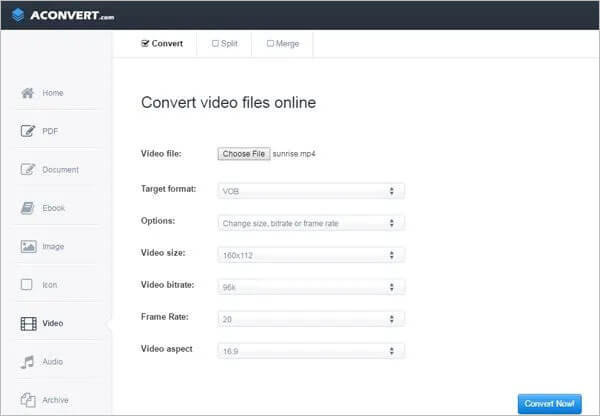
ConvertFiles는 최고의 온라인 미디어 파일 변환기입니다. 이 프로그램은 무료로 사용할 수 있으며 사진, 비디오, 문서, 오디오 등과 같은 광범위한 미디어 파일 목록을 변환할 수 있습니다. 현재 ConvertFiles 프로그램의 파일 크기 제한은 25MB입니다.
주요 특징들:
ConvertFiles 온라인 도구를 사용하여 미디어 파일을 MP4에서 MKV로 변환하려면 아래 단계를 따르세요.
1단계. 해당 웹사이트로 이동한 후 찾아보기 옵션을 눌러 PC에서 MP4 미디어 파일을 선택합니다.
2단계. 미디어 파일의 대상 형식으로 MKV를 선택합니다.
3단계. 변환 프로세스를 완료한 후 변환된 미디어 파일을 장치에 다운로드합니다.

AnyConv는 300개 이상의 미디어 파일 형식을 지원하는 무료 MP4-MKV 온라인 변환 프로그램입니다. 온라인 변환 도구는 변환 후 업로드된 미디어 파일을 삭제하도록 프로그래밍되어 있어 데이터 개인 정보 보호 및 보안을 최대한 보장합니다.
주요 특징들:
아래의 정교한 단계는 AnyConv를 사용하여 미디어 파일을 MP4에서 MKV로 변환하는 방법을 안내합니다.
1단계. 해당 웹사이트로 이동하고 파일 선택 을 탭하여 PC에서 MP4 미디어 파일을 선택합니다.
2단계. 변환을 탭하여 변환 프로세스를 시작합니다.
3단계. 변환 프로세스가 끝나면 MKV 미디어 파일을 장치에 다운로드합니다.
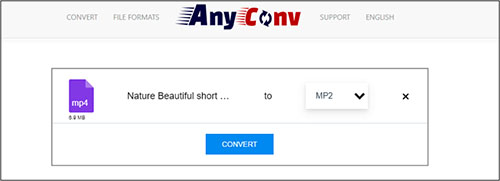
이 기사에서는 MP4를 MKV 파일로 변환하는 방법을 포괄적으로 논의했습니다. 귀하의 선호도와 각 상황에 따라 이상적인 소프트웨어를 선택할 수 있습니다. 그러나 Video Ultimate Converter는 비디오 품질에 영향을 주지 않고 모든 미디어 파일을 빠르고 안전하며 쉽게 변환할 수 있기 때문에 최선의 선택입니다.
관련 기사:
7가지 방법으로 품질 손실 없이 iPhone 비디오를 MP4로 변환하는 방법은 무엇입니까?
6가지 쉬운 온라인 및 오프라인 방법으로 M4V를 MP4로 변환 [핫]